¿Quiere aprender cómo grabar un audio en formato mp3? Si la respuesta es sí, ya está en el lugar correcto. Actualmente, la mayoría de las personas prefiere archivos en formato MP3 y se ha convertido en uno de los formatos más populares para archivo de audio. Por lo tanto, ¿puede pensar qué es el propósito de grabar archivos MP3? Bueno, en ocasiones, ciertas plataformas no le permite descargar música o archivos de audio en formato MP3. En esta situación, puede grabar archivos MP3 y escucharlos cuando quieras sin descargarlos. Existe diferentes métodos de grabar un archivo MP3. Vamos a ver estos métodos uno tras otro en este artículo.
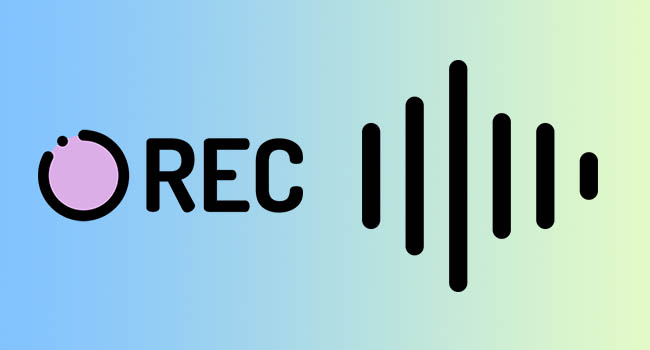
- Parte 1. Grabar MP3 en PC
- Parte 2. Grabar MP3 en Mac
- Parte 3. Grabar MP3 Online
- Parte 4. Grabar MP3 en iPhone
- Parte 5. Grabar MP3 en Android
- Cuadro Comparativo
Parte 1. Cómo Grabar MP3 en Windows 10
Joyoshare VidiKit
Joyoshare VidiKit - Screen Recorder es una increíble captura de pantalla que le permite grabar archivos de audio y video en cualquier formato. Esta grabadora de audio para Windows y Mac viene con un robusto codificador de audio incorporado que lo ayuda a guardar grabaciones de audio en diferentes formatos de audio como MP3, AAC, WAV, FLAC, M4A, M4B, etc. Proporciona dos modos para detectar y capturar audio y video, incluido el modo de grabación de video y audio y el modo de grabación de audio. Estos dos modos facilitan la captura del sonido que proviene de la tarjeta de sonido y el micrófono de la computadora. Puede cambiar el canal, el códec, la calidad, la tasa de bits, la frecuencia de muestreo y más antes del proceso de grabación. Después de grabar, le permite editar la etiqueta ID3 para elevar sus archivos MP3.
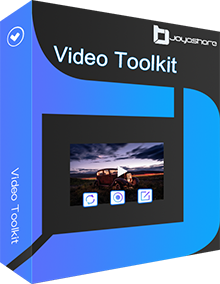
- Grabar audio y video sin limitación de tiempo y latencia en su dispositivo
- Configurar el códec, la tasa de bits, la frecuencia de muestreo y el canal del audio según sus necesidades
- Programar grabación para que pueda grabar sonidos a su conveniencia
- Detectar y capturar sonido de su computadora y micrófono con alta calidad
- Poder grabar voz en off, audio de discordia, transmisión de audio y más
- Paso 1: Descargar y Abrir Joyoshare VidiKit
- Descargue y instale Joyoshare VidiKit del sitio web oficial según su SO. Haga doble clic en el icono en su computadora y selecione la sección Grabar. Elija Grabadora de Pantalla para acticarlo. Simplemente cambie al modo "Grabar audio" al lado del icono "REC".
- Paso 2: Personalizar Parametros de Grabación
- Selecione y ajuste el sonido del sistema y micrófono según su propias preferencias. Luego presione el icono de engranaje y puede selecionar el formato de MP3 o cambiar sus parametros como códic, canal, la frecuencia de muestreo y la velocidad de bits si es posible. Aquí, también puede configurar accesos directos y programar su tarea de grabación fácilmente.
- Paso 3: Grabar MP3 y Editar Grabación
- Prepare bien su audio o música y luego presione el botón "REC" para empezar a grabar un archivo MP3 en PC. Puede hacer clic en el icono con forma de tijera para cortar sus grabaciones en diferentes segmentos y revisarlas más tarde en la ventana "Historial" después de presionar el botón Detener.
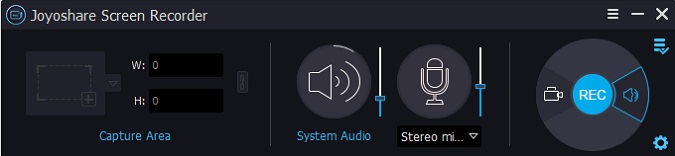
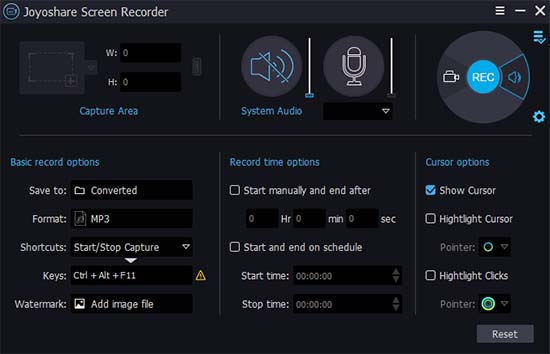
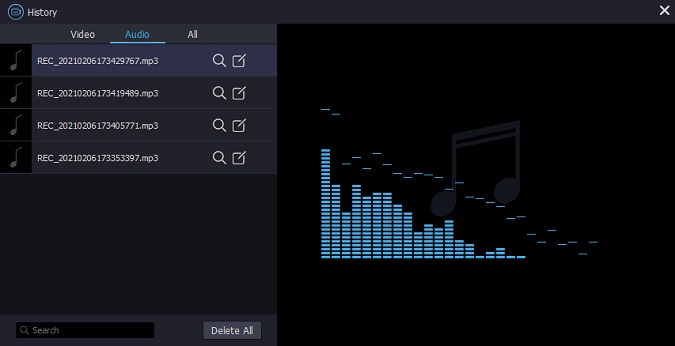
Audacity
El otro método de grabar MP3 en PC es usar Audacity. Este programa funcion no solo como una aplicación de grabación de audio y sino también como un editor de audio disponible en Windows, Mac y Linux. Es un solftware gratuito y de código abierto que viene con muchas características interesantes, que incluyen múltiples pistas, combinación, programación de grabaciones, adición de efectos y más. Además, es fácil mezclar álbumes completos y procesar cualquier tipo de audio. Con esta herramienta de grabación de audio altamente personalizable, puede exportar archivos MP3 de alta calidad y guardarlos en varios formatos.
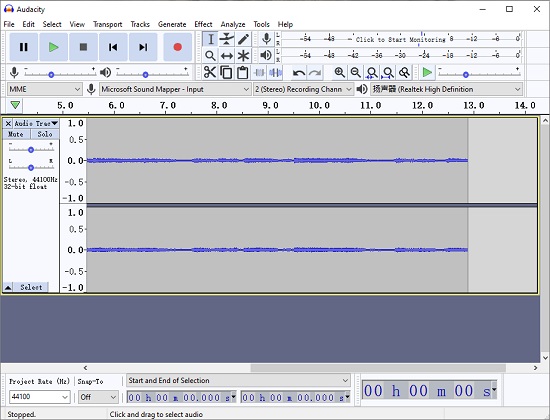
- Funciones Clave:
- ● Grabar audio en vivo a través de un micrófono o mezclador
- ● Grabación de sonido de alta calidad
- ● Combinar y editar múltiples archivos de audio
- ● Exportar archivos de audio en varios formatos
- Paso 1: Descargue y instale Audacity en su PC.
- Paso 2: Abra esta aplicación y haga clic en el botón de grabar en la barra de herramientas de Audacity.
- Paso 3: Haga clic en botón de detener una vez que haya terminado de grabar.
- Paso 4: Haga clic en botón de detener una vez que haya terminado de grabar.
Parte 2. Cómo Grabar MP3 en Mac
QuickTime
Para grabar MP3 en Mac, no necesita descargar una grabadora de audio externa. Mac viene preinstalado con un programa de grabación llamado QuickTime Player. Desarrollado por Apple, QuickTime es un reproductor multimedia que le permite manejar videos, audios e imágenes panorámicas. Aunque es bastante sencillo grabar audio con esta completa herramienta, la mayoría de sus funciones vienen con la versión pro. Este programa tiene una interfaz de usuario limpia y fácil de usar, lo que significa que no necesita una curva de aprendizaje pronunciada para operarlo.
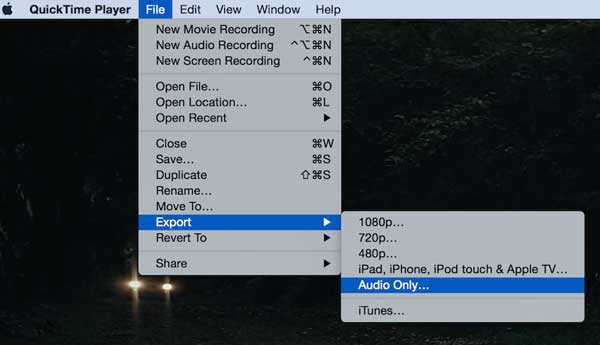
- Funciones Clave:
- ● Interfaz clara, interactiva y fácil de usare
- ● Varias funciones de edición de audio y video
- ● Permitirle transmitir videos en vivo con QuickTime Broadcaster
- Paso 1: Abra QuickTime Player en Mac y elija "Nueva Grabación de Audio" en el menú "Archivo" en la esquina superior izquierda.
- Paso 2: Una vez que seleccione la opción "Nueva grabación de audio", aparecerá un panel de grabación en la pantalla. Aquí, puede elegir la fuente de su audio y ajustar la calidad del audio desde el menú desplegable.
- Paso 3: Ahora debería activar el botón rojo de grabación para comenzar a grabar su MP3. Una vez hecho esto, vuelva a hacer clic en el mismo botón rojo para detener la grabación.
- Paso 4: Para guardar la grabación, elija la opción Exportar del menú Archivo. Aquí puede elegir la ubicación donde desea guardar su grabación y el formato deseado, que es MP3 en este caso.
iMusic
Alternativamente, puede usar el software iMusic, que es una conocida plataforma de transmisión de música y audio para grabar audio en Mac. La grabadora de MP3 iMusic le permite descargar música de más de 3000 sitios y grabar archivos de todas las estaciones de radio con buena calidad de sonido. Además, cuenta con una biblioteca de música para brindarle varias canciones y le permite transferir archivos de audio entre diferentes dispositivos como iPad, iPod, iPhone, Mac y PC. Después del proceso de grabación, también puede guardar sus archivos en la biblioteca de iTunes como desee.
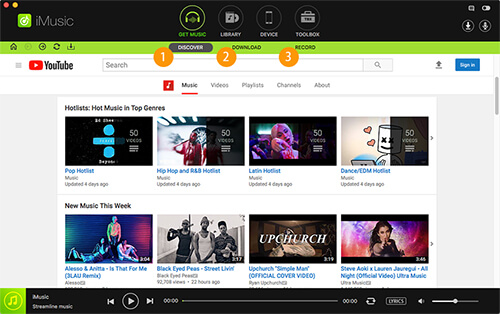
- Funciones Clave:
- ● Música grabada se guarda automáticamente en la biblioteca de iTunes.
- ● Transferir fácilmente archivos de audio entre iPad, iPhone, iPhone y otros dispositivos
- ● Proporcionar una multitud de archivos de transmisión de audio para que los descargue.
- Paso 1: Descargue y opere iMusic en su Mac.
- Paso 2: Haga clic en la opción de grabación junto a la pestaña de descarga para comenzar a grabar.
- Paso 3: Guarde su archivo grabado en formato MP3 una vez hecho.
Parte 3. Grabar MP3 Online
Online Voice Recorder
Puede utilizar una herramienta en línea para grabar MP3 si no quiere descargar nada en su dispositivo. Online Voice Recorder es una grabadora totalmente gratuita de MP3, equipada con funciones de edición como recortar y cortar. La mejor parte de esta herramienta es que puede detectar automáticamente los fragmentos silenciosos al principio y al final de sus grabaciones de MP3 y deshacerse de ellos a su conveniencia. Es muy simple, lo que significa que no puede cambiar los parametros como el códec, la calidad y la frecuencia de muestreo para mejorar sus archivos.
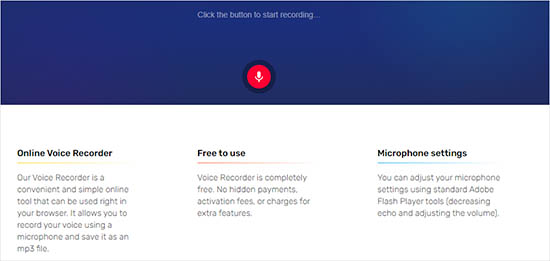
- Funciones Clave:
- ● Fácil de operar y guardar su grabación
- ● Usando sus herramientas apropiadas.Detectar y eliminar automáticamente fragmentos silenciosos
- ● Sin pago oculto ni tarifa de activación
- Paso 1: Vaya al sitio web de Online Voice Recorder y admítalo acceder a su micrófono.
- Paso 2: Haga clic en el botón de micrófono para empezar el proceso de grabar MP3. Para detener la grabación, puede haga clic en el botón rojo.
- Paso 3: Desliza el signo de los tres puntos para cortar el contenido no deseado. Presione la pestaña Guardar para descargar sus archivos MP3 grabados.
Rev Online Voice Recorder
Aparte de eso, también puede usar otras herramientas de grabación de audio disponibles en Google Chrome y Safari. Rev Online Voice Recorder es una de las grabadoras más fáciles de usar en escritorio, Android y iPhone. Usando Rev Online Voice Recorder, puede grabar audiso en alta calidad, editar y transcribir archivos de audio. Por favor, recuerde que necesite pagar si quiere transcribir grabación de audio en línea en texto. Además de grabar MP3 online, también puede descargar archivos usando sus herramientas apropiadas.
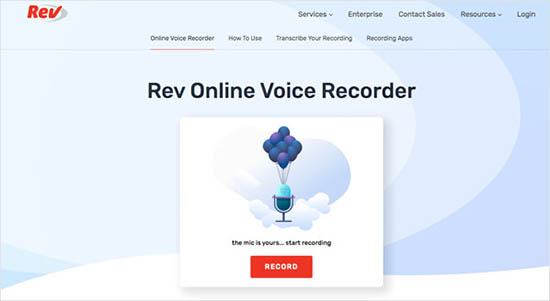
- Funciones Clave:
- ● Gratuito para usar
- ● Opción de transcribir audio en texto
- ● Grabar y descargar archivos de MP3
- Paso 1: Vaya al sitio web de Rev Online Voice Recorder y haga clic en el botón Grabar.
- Paso 2: Luego, hable en su dispositivo de micrófono.
- Paso 3: Para detener la grabación, puede tocar el botón Detener y obtener una vista previa para vertificar la calidad.
- Paso 4: Toque el botón Descargar para guardar sus archivos de audio en las carpetas deseadas.
Parte 4. Grabar MP3 en iPhone
Voice Memos
Hay diferentes maneras de grabar audio en iPhone. Primero, puede elegir la aplicación Voice Memos que viene preinstalado en su iPhone. Voice Memos es una grabadora de audio inteligente que le ayuda a elegir el micrófono incorporado y también permite los micrófonos externos para grabar audio. Es capaz de compartir su grabación con un link proporcionado por esta aplicación y renombrar los archivos grabados después de la grabación. Además, le permite eliminar y recortar los fragmentos de audio no deseados.
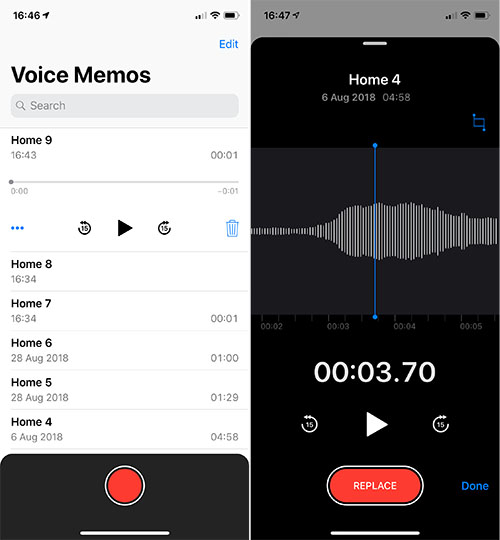
- Funciones Clave:
- ● Uso fácil y gratuito
- ● Ayudarle a grabar archivos de audio al instante y compartirlos con un enlace
- ● Organizar sus grabaciones a través de dar diferentes nombres de archivo
- Paso 1: Abra la aplicación Voice Memos desde la "Carpeta Adicional" en su iPhone.
- Paso 2: Luego, necesita tocar el botón rojo redondo para empezar la grabación de audio y toque el mismo botón para detener la grabación.
- Paso 3: Una vez que termine, puede guardar su grabación y asignarle un nombre.
Mp3 Recorder: Voice Recorder
Al convertir los dispositivos iPhone y iPad en una práctica grabadora de MP3, Mp3 Recorder: Voice Recorder le brinda el poder de grabar varios audios como notas de voz, canciones, reuniones, etc. Con la función de grabación de un solo toque, es amigable para principiantes y puede grabar su sonido durante segundos u horas. Además, también admite múltiples tasas de bits como 128 kbps, 160 kbps, 192 kbps y 224 kbps y varios modos de canal de entrada, incluidos estéreo, mono y jsterio. Al mismo tiempo, puede cargar sus grabaciones en diferentes nubes y exportar archivos a unidades en la nube.
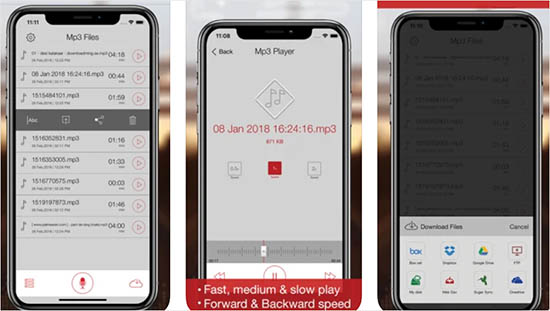
- Funciones Clave:
- ● Capturar y reproducir archivos de audio en segundo plano
- ● Con funciones fáciles de usar y interfaz intuitiva
- ● Permitir varios modos de canal de entrada y ofrecer controles de reproducción ajustables
- Paso 1: Active Mp3 Recorder: Voice Recorder en su iPhone y haga clic en el icono de micrófono en la parte inferior de la interfaz.
- Paso 2: Presione el botón de pausa para omitir el contenido no deseado.
- Paso 3: Para detener el proceso de grabación, puede tocar el icono de detener.
Parte 5. Grabar MP3 en Android
Android Sound Recorder
¿Quiere saber cómo grabar archivos en Android? Similar con iPhone, también puede grabar archivos en su telefóne de Android con una grabadora de sonido incorporada, lo que significa que no necesita descargar nada aplicación en su dispositivo. Android Sound Recorder le permite grabar archivos de audio, notas de voz y llamadas telefónicas fácilmente. Tiene una interfaz fácil de usar y le brinda la opción de guardar archivos grabados con diferentes nombres para mantenerlos organizados.
- Funciones Clave:
- ● No necesitar descargar nada aplicación externa
- ● Gratis para usar y operar
- ● Guardar sus archivos MP3 bien grabados en su álbum
- Paso 1: Ubique la aplicación de grabadora de sonido en su teléfono Android.
- Paso 2: Toque el botón rojo de grabación o cualquier otro ícono de grabación de voz en la aplicación para comenzar a grabar MP3.
- Paso 3: Una vez que termine, guarde la grabación en su teléfono dándole un nombre de su elección.
Hi-Q MP3
Si no desea la grabadora preinstalada en su teléfono Android, también puede descargar otras aplicaciones confiables de grabación de sonido desde Google Play Store. La mayoría de los usuarios de Android prefieren Hi-Q MP3 para capturar MP3 de alta calidad hasta 10 minutos en sus dispositivos. También le permite editar grabaciones con sus diversas funciones de edición integradas, como personalizar la tasa de bits, el formato, la calidad, eliminar grabaciones, transferir archivos a la PC, etc. Sin embargo, no puede grabar llamadas telefónicas con esta aplicación.
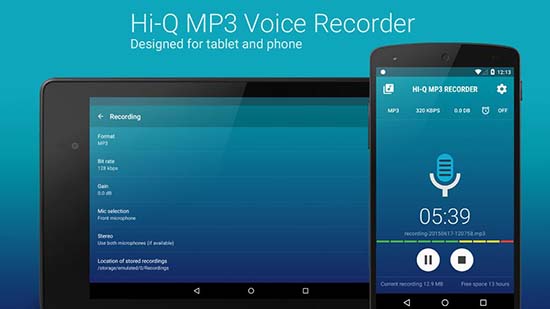
- Funciones Clave:
- ● Grabar audio de 10 minutos de duración con la aplicación gratuita
- ● Una variedad de opciones de personalización de audio
- ● Muestreo de audio de 44 kHz de alta calidad
- Paso 1: Descargue e instale Hi-Q MP3 desde Google Play Store.
- Paso 2: Toca el icono del micrófono para comenzar a grabar el audio.
- Paso 3: Una vez hecho esto, puede guardar el audio en MP3 dándole el nombre deseado.
MP3 Recorder
Obtendrá una aplicación totalmente gratuita para mejorar sus funciones de grabación y funciones de edición de audio si descarga MP3 Recorder. Con múltiples temas y colores atractivos, esta herramienta es adecuada para cualquier persona y puede reproducir sonido en forma de burbuja y onda. Además, presenta el tiempo de grabación y le permite iluminar la pantalla durante el proceso de grabación, cambiar el canal de sonido a estéreo o mono. Una vez que haya realizado la grabación, puede cambiar la ubicación de almacenamiento y editar archivos.
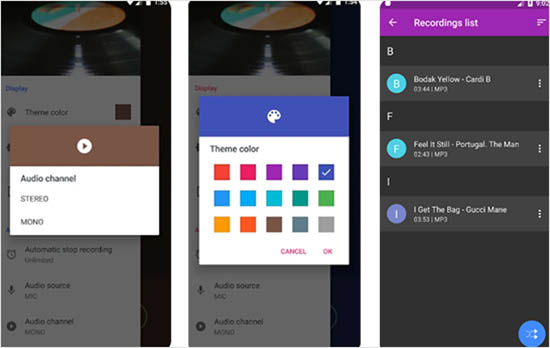
- Funciones Clave:
- ● Temporizador de oferta para detener la grabación
- ● Ordenar sus grabaciones en orden de tiempo, formato, nombre como desee
- ● Compartir sus archivos grabados en Facebook, Dropbox, Twitter, Messenger
- Paso 1: Descargue esta aplicación de Google Play y ejecútala en su teléfono.
- Paso 2: Establezca la configuración de grabación antes de grabar y toque el botón de grabación.
- Paso 3: Para detener la grabación, puede presionar el botón de detener y compartir sus grabaciones con sus amigos.
Cuadro Comparativo
Para ayudarle a obtener una idea profunda de estos programas antes de elegirlos, proporcionamos una tabla de comparación detallada aquí.
| Programa | Compatibilidad | Precio | Herramienta de Edición | Códec/tasa de bits/canal personalizable... |
| Joyoshare VidiKit | Windows y Mac | $19.95 | √ | √ |
| Audacity | Windows, Mac y Linux | Gratuito | × | √ |
| QuickTime Pro | Mac | $30 | √ | √ |
| iMusic | iOS/Mac/PC | Free | × | × |
| Online Voice Recorder | en línea | Gratuito | √ | × |
| Rev Online Voice Recorder | en línea | Gratuito | × | √ |
| Voice Memos | iOS/Mac | Gratuito | √ | × |
| Mp3 Recorder: Voice Recorder | iOS | Gratuito | √ | √ |
| Android Sound Recorder | Android | Gratuito | N/A | N/A |
| Hi-Q MP3 Pro | Android | $3.49 | √ | √ |
| MP3 Recorder | Android | Gratuito | √ | √ |
Conlución:
Este artículo le ayudará mucho si está buscando opciones inteligentes de grabar MP3. Si está buscando particularmente grabar archivos en una PC, le recomendamos que considere Joyoshare VidiKit, ya que viene con increíbles opciones de grabación y edición de audio/video como cortar, cambiar el códec, la calidad, la frecuencia de muestreo y más. Para otros dispositivos, puede probar y ver qué opciones funcionan mejor para usted a partir de los métodos proporcionados en nuestro artículo. ¡Buena suerte!
